「Calibre」でEPUB電子書籍を読む
「Calibre」とは?
ワードやPDF形式などの文書ファイルをEPUB化することができる電子書籍制作支援ツールで、Web上で無料配布されています。
パッケージにはビューワーも含まれており、PC上でのEPUB閲覧に利用することができます。
※注意※
バージョン1.5(2013/10時点の最新版)では、EPUBの最新規格(EPUB 3.0)には対応していません。
多くの場合ファイルを開くことはできますが、正しいレイアウトや機能を再現できない可能性があります
(少なくとも、現時点では縦書きの表示は下記のようになってしまいます)。

ダウンロード/インストール方法
(1)「Calibre」公式サイトからソフトのインストーラをダウンロードします。
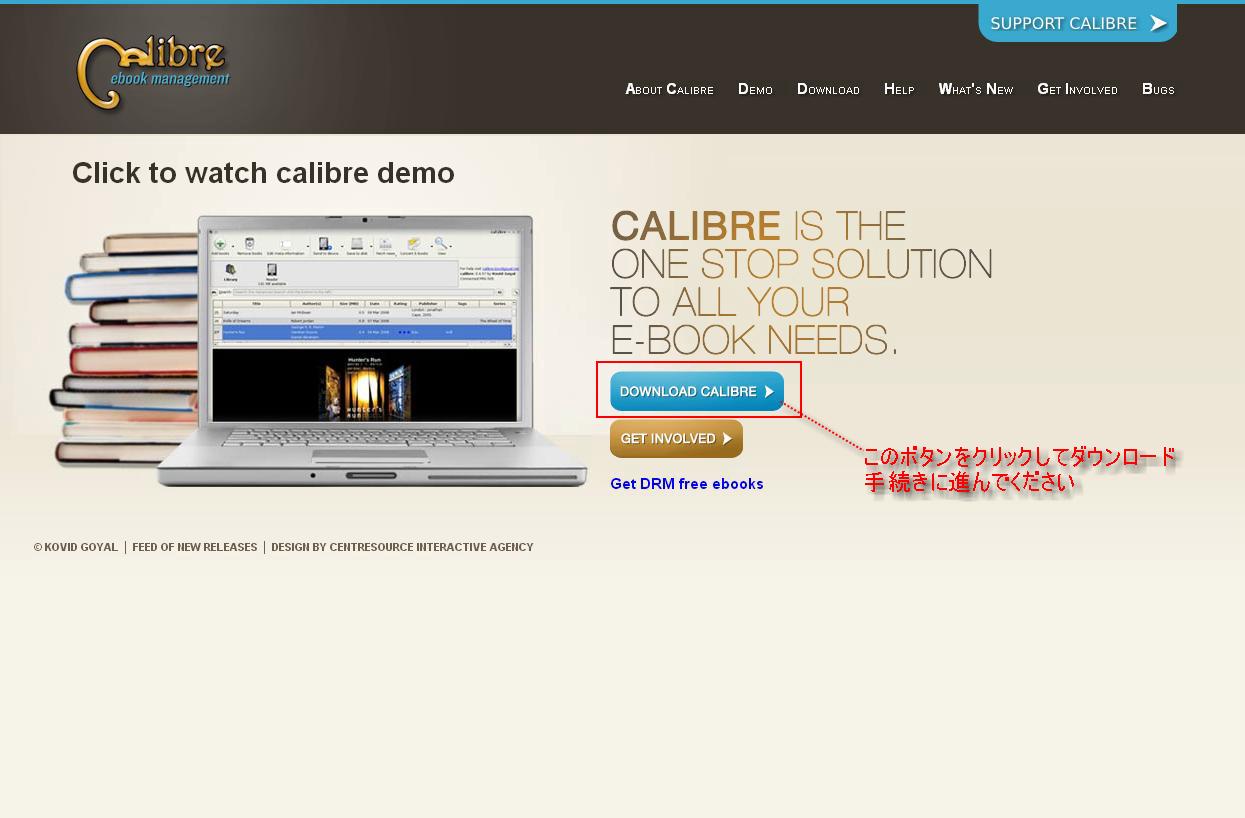
(2)お使いの環境(OS)に該当するものをクリックしてください。なお、ここではWindows用のダウンロード方法をご紹介します。

(3)青文字「Download calibre」をクリックし、インストーラを保存してください。

(4)インストーラを保存した場所(例えばデスクトップ)を見ると、下記のような アイコンがありますので、これをダブルクリックしてください。

「Calibre」インストーラのアイコン
(5)「このファイルを実行しますか?」という警告が出ますので、「実行」をクリックします。

「Calibre」インストーラのアイコン
(6)インストーラが立ち上がるので、その指示に従って進みます。最初は、ライセンス契約書への同意確認画面です。
「I accept terms in the License Agreement」の左横のチェックボックスにチェックを入れて「Install」をクリックしてください。

「Calibre」インストーラのアイコン
(7)インストールが開始されます。
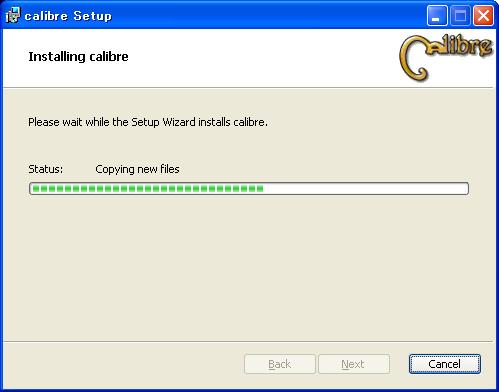
インストールが完了したら、図3が表示されます。「Finish」ボタンを押してください。
インストーラが閉じた後、Calibreが立ち上がります。


「Calibre」でEPUBを閲覧する方法
読みたいEPUBファイルを「Calibre」の中央の白いエリアにドラッグ&ドロップすると、ライブラリに電子書籍が登録されます。

登録された書籍のタイトルをダブルクリックするとビューワーが立ち上がり、書籍を読むことができます。

ページ繰りは、左側メニューの中央付近にある矢印ボタン(紫色のボタン)か右側のスクロールバーで行います。

